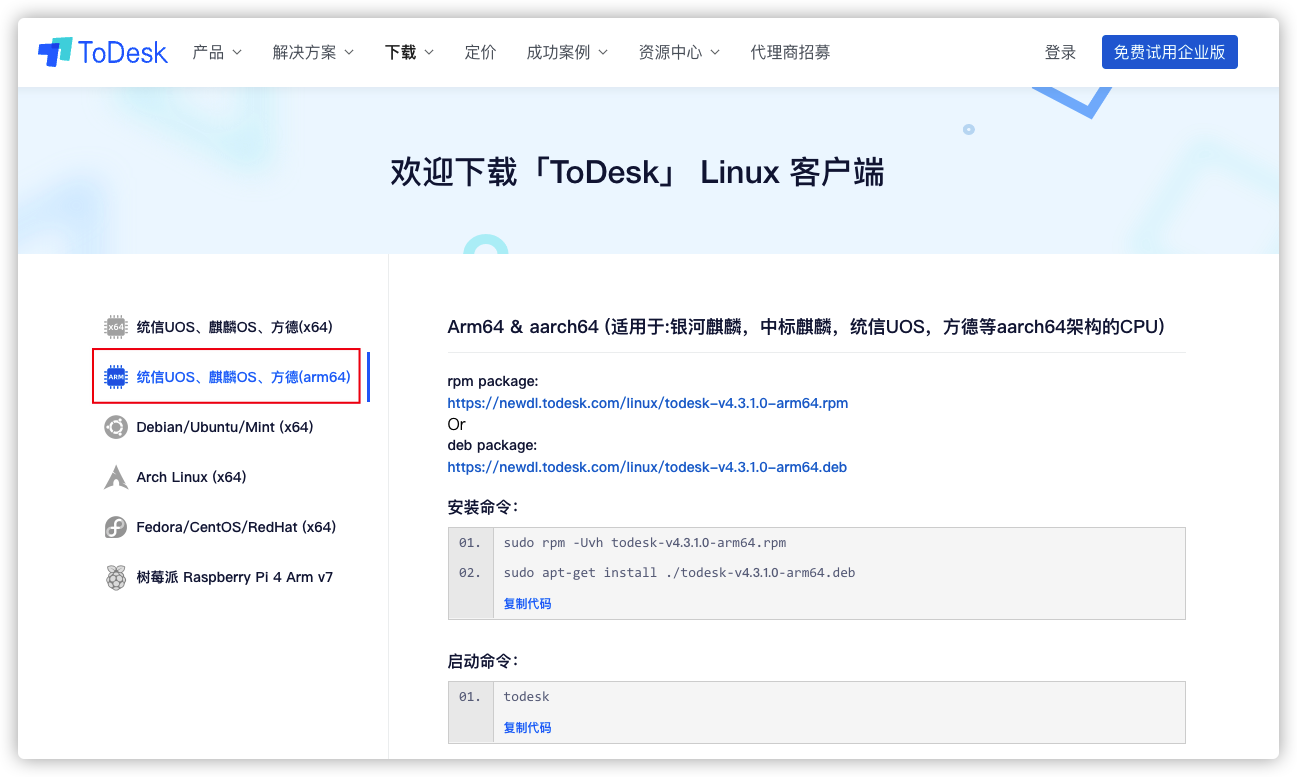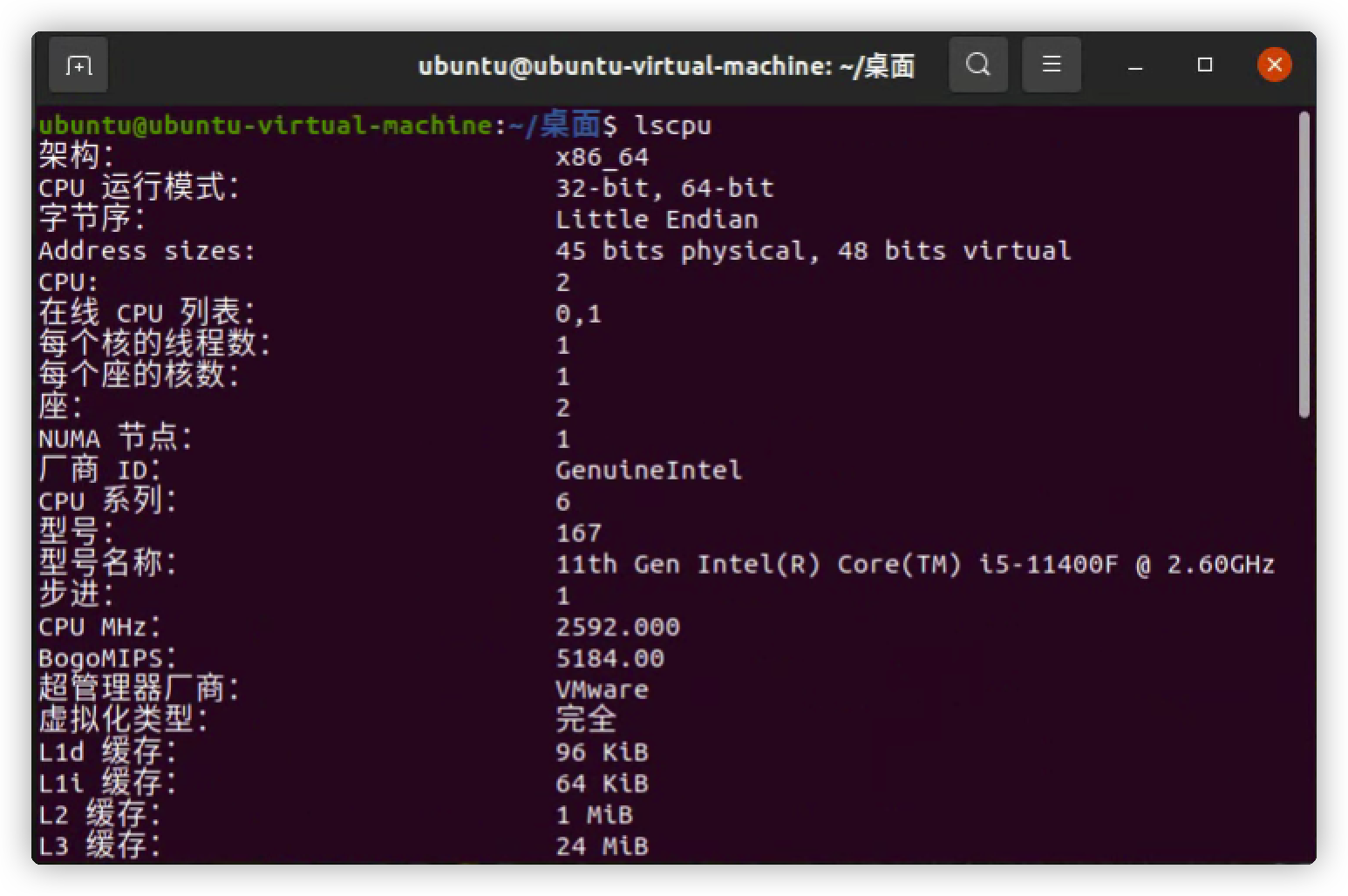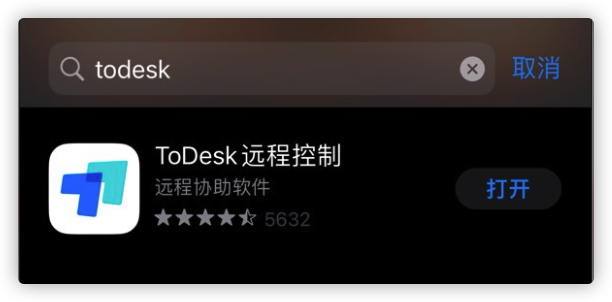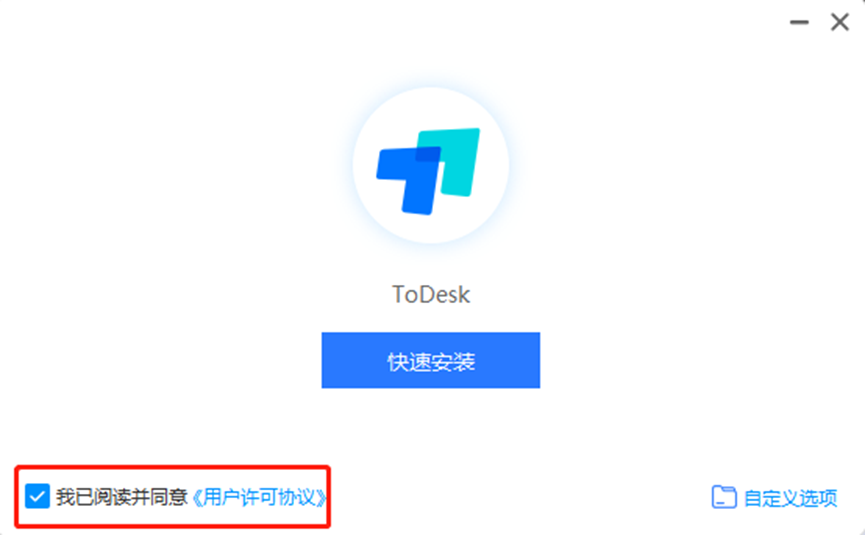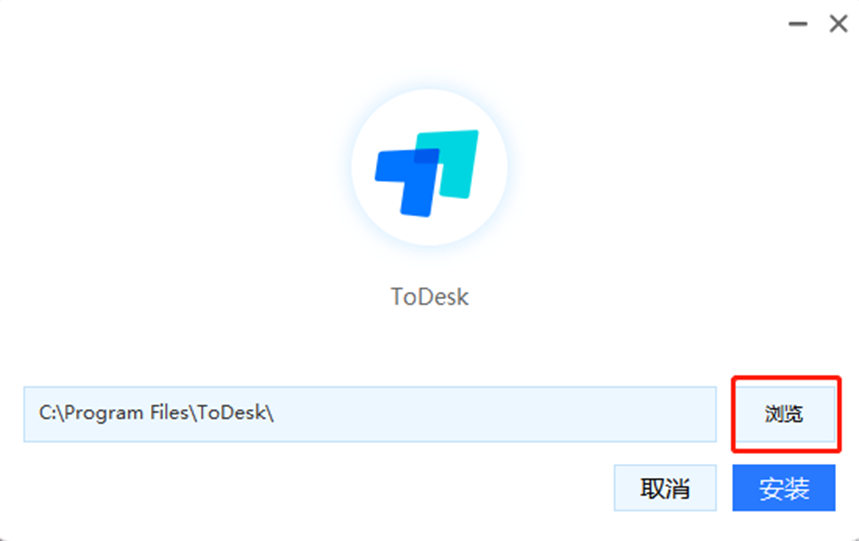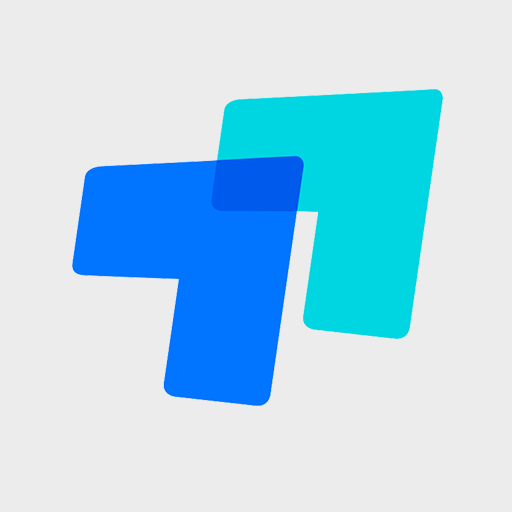
类型:远程控制软件
简介:一款远程桌面软件,提供跨平台、安全高效的远程控制和文件传输功能。
安装ToDesk
1.下载ToDesk客户端
首先打开ToDesk官方网站(www.todesk.com),可以使用任何浏览器,搜索ToDesk并访问其官方网站。然后寻找下载页面,在ToDesk官方网站上,通常会有一个下载页面或者在首页的导航栏中可以找到下载选项。选择适合你操作系统的版本。
ToDesk提供了适用于不同操作系统的客户端版本,例如Windows、Mac、Linux等。请点击下载按钮或链接,选择与你的操作系统兼容的版本。不同系统选择如下:
Windows系统
首先选择适合Windows操作系统的版本,可能会有32位和64位版本,请根据你的系统选择合适的版本。
在下载页面上,你会看到提供全功能版和精简版两个选项。如果你想作为主控发起远程控制,选择全功能版进行下载,全功能版可以作为主控发起远程控制。如果你只需要作为被控端一次性使用,选择精简版进行下载,精简版则为一个exe文件,体积较小,适合作为被控端时一次性使用,连接密码会在每次远程结束后,自动刷新,保证远程安全。
全功能版:
精简版:
macOS系统
选择macOS客户端点击下载,所选版本必须兼容Intel、M1和M2芯片,以确保在各种不同的硬件架构上正常运行。
Linux系统
ToDesk目前已支持Ubuntu、CentOS、树莓派等多个Linux发行版本系统。你可以前往ToDesk官方网站的Linux下载页面,了解更多详情并选择适合你的系统和CPU架构的版本进行下载。
- 如果是x64架构,则选择后缀为(x64)对应的版本
- 如果是arm64架构或aarch64架构,则选择统信UOS、麒麟OS、方德(arm64)
对于linux系统,可以使用lscpu 的命令来查看设备cpu架构
注:由于Linux发行版本较多,建议以实际的操作系统为准,本教程命令仅供参考。
iOS系统
在App Store中搜索ToDesk进行下载安装;
Android系统
在安卓应用商店中搜索ToDesk进行下载安装;
2.安装ToDesk客户端
下载完成后,找到下载的安装文件并双击运行。按照安装程序的提示,完成ToDesk客户端的安装过程。也可以自定义目录进行安装,并勾选我已阅读并同意<用户许可协议>。根据不同操作系统,安装过程可能会有所不同。
点击自定义选项,浏览修改安装路径后点击安装。
启动ToDesk客户端
1、双击打开客户端
安装好直接双击打开即可。
2、启动前确认以下事项
(1)是否为多用户登陆,目前windows、Linux不支持server服务器多用户登陆;
(2)安全软件设置:某些防病毒软件、防火墙或安全设置可能会阻止ToDesk客户端的正常运行或网络连接。请确保你的安全软件没有将ToDesk客户端列为被阻止的程序,并且已经允许ToDesk客户端与互联网进行通信。你可以暂时禁用安全软件以进行测试,但记得在使用ToDesk后重新启用以保持计算机的安全;
(3)需要有管理员权限才能运行ToDesk,请通过管理员权限运行ToDesk;
(4)linux系统需查看系统提示确认是否没有x11桌面环境或接入显示器;
(5)网络连接:确保你的计算机已连接到稳定的互联网,以便能够正常访问ToDesk服务并进行远程控制连接;
(6)许可证和登录:如果你使用的是ToDesk的付费版本或需要许可证密钥,请确保你已获得有效的许可证并正确输入许可证信息。在启动ToDesk客户端时,使用正确的账号和密码进行登录。
登录ToDesk客户端
安装完成后,点击立即登录按钮即可进入登录页面。ToDesk支持多种登录方式,包括账号密码、邮箱密码、APP扫码、微信扫码以及短信验证码。如果你勾选了下次自动登录选项,在重启ToDesk后无需再次进行登录验证,系统会自动登录你的账号。
输入正确的手机号+密码后点击登录
输入正确的邮箱+密码后点击登录可正常登录。通过邮箱账号登录,发起连接时如未绑定手机号则需要绑定手机号才能发起连接。